So erstellen Sie Word aus PDF
2024-04-10 19:50:43 • Abgelegt unter: PDFelement How-Tos • Bewährte Lösungen
Die Konvertierung eines Dokuments oder einer Datei von einem Format in eine Aufgabe, der Sie sich nicht entziehen können, wenn Sie ständig mit Dokumenten und unterschiedlichen Kunden arbeiten. Das Erstellen von PDF-zu-Word-Dokumenten ist jedoch die häufigste Art der Konvertierung. Es gibt eine ganze Reihe von Programmen und Tools auf dem Markt, die diese Aufgabe perfekt erfüllen können. In diesem Artikel stellen wir Ihnen zwei Möglichkeiten vor, wie Sie PDF in Word ändern können mit . Neben der Konvertierung von PDF in andere Dateiformate ist diese Software einer der leistungsstarken PDF-Editoren und -Manager.
 100% sicher | Werbefrei | Keine Malware
100% sicher | Werbefrei | Keine MalwareMethode 1: So erstellen Sie Word aus PDF
Bei dieser ersten Methode importieren wir das PDF direkt in die Oberfläche des Programms. Dies ist eine ziemlich einfache Methode und mit nur wenigen Klicks wird Ihre PDF-Datei bereits konvertiert und in ein Word-Dokument umgewandelt.
Schritt 1: PDF importieren
Klicken Sie auf der Startseite des Programms auf die Registerkarte "Datei öffnen". Suchen Sie nach der PDF-Datei, aus der Sie ein Word-Dokument erstellen möchten, im angezeigten Datei-Explorer-Fenster und doppelklicken Sie darauf, um es zu importieren. Sie können die PDF-Datei auch auswählen und per Drag & Drop auf die Oberfläche der Software ziehen.

Schritt 2: PDF zu Word ändern
Tippen Sie auf die Registerkarte "Konvertieren", wodurch ein Untermenü direkt unter dem Hauptbedienfeld angezeigt wird. Das Untermenü bietet eine Vielzahl von Formaten zum Konvertieren Ihrer PDF-Datei. Unser Hauptaugenmerk in diesem Artikel liegt jedoch darauf, PDF-Dateien in Word-Dokumente zu erstellen. Klicken Sie auf die Option "Zu Word", um den PDF-Konvertierungsprozess zu starten.
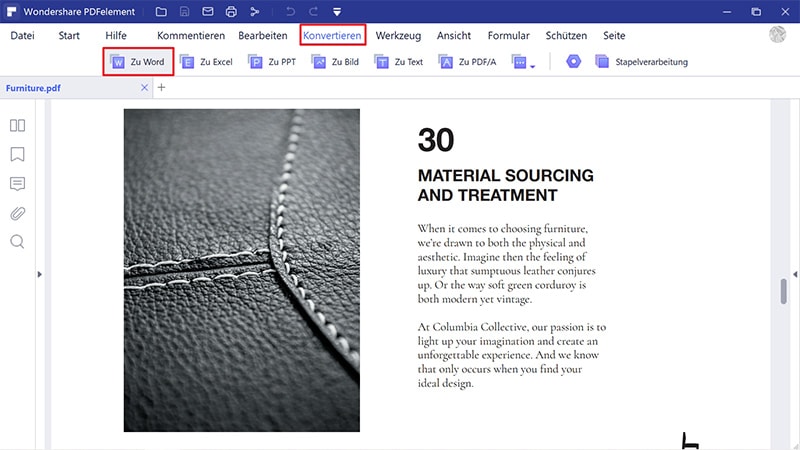
Schritt 3: Datei speichern
Geben Sie den Namen und das Ziel des neuen Word-Dokuments an und klicken Sie auf die Schaltfläche "Speichern", um die Dokumentdatei zu speichern und den Vorgang zum Erstellen einer PDF-Datei in ein Word-Dokument abzuschließen.
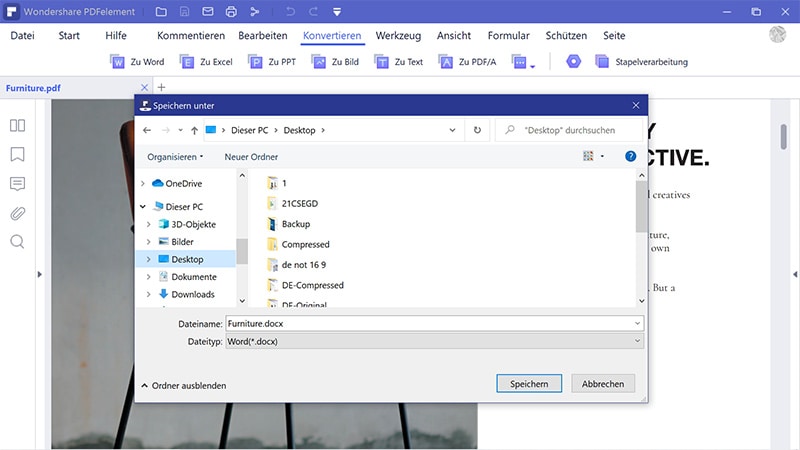
 100% sicher | Werbefrei | Keine Malware
100% sicher | Werbefrei | Keine MalwareMethode 2: So machen Sie ein PDF zu einem Word-Dokument
Wir werden uns auf die Registerkarte "PDF konvertieren" auf der Programmhomepage konzentrieren und diese verwenden, um Ihre PDF-Datei in ein Word-Dokument umzuwandeln. PDFelement verfügt über eine intuitive Benutzeroberfläche, die benutzerfreundlich und einfach zu bedienen ist. In nur wenigen Schritten können Sie eine PDF-zu-Word-Datei erstellen.
Schritt 1: "PDF konvertieren" öffnen
Suchen Sie auf der Programmhomepage die Schaltfläche "PDF konvertieren" und klicken Sie darauf, um den Konvertierungsprozess zu starten. Durch Tippen auf die Schaltfläche wird sofort ein Datei-Explorer-Fenster geöffnet.
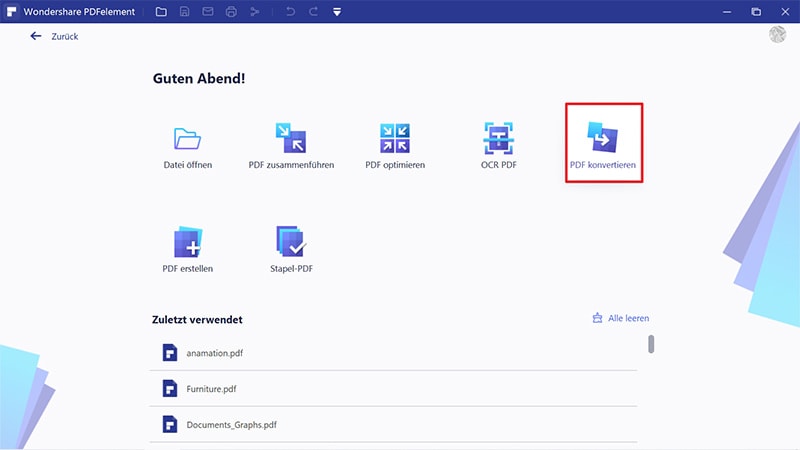
Schritt 2: PDF auswählen
Suchen Sie nach der PDF-Datei, die Sie in ein Word-Dokument konvertieren möchten, und klicken Sie auf die Schaltfläche "Öffnen", um sie in das Programm zu importieren. Sie können auch auf die Ziel-PDF-Datei doppelklicken, um sie zu importieren.
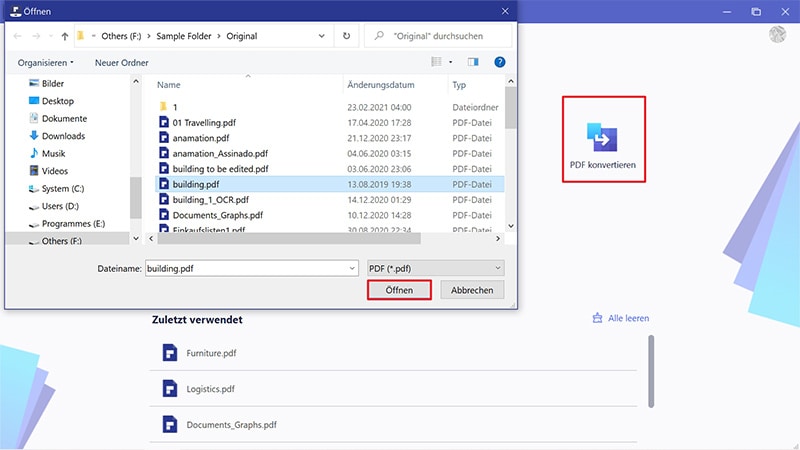
Schritt 3: PDF zu Word ändern
Klicken Sie auf das Dropdown-Symbol Dateityp, um ein neues Menü zu öffnen, aus dem Sie das gewünschte Format auswählen können. Wählen Sie "Word-Dateien (* .docx)" aus, um die PDF-Datei zu einem Word-Dokument zu machen, und tippen Sie auf die Schaltfläche "Speichern", um den Konvertierungsprozess zu starten. Die Zeit, die zum Erstellen eines PDF-zu-Word-Dokuments benötigt wird, hängt von der Größe der PDF-Datei ab und sollte nur einige Minuten dauern.
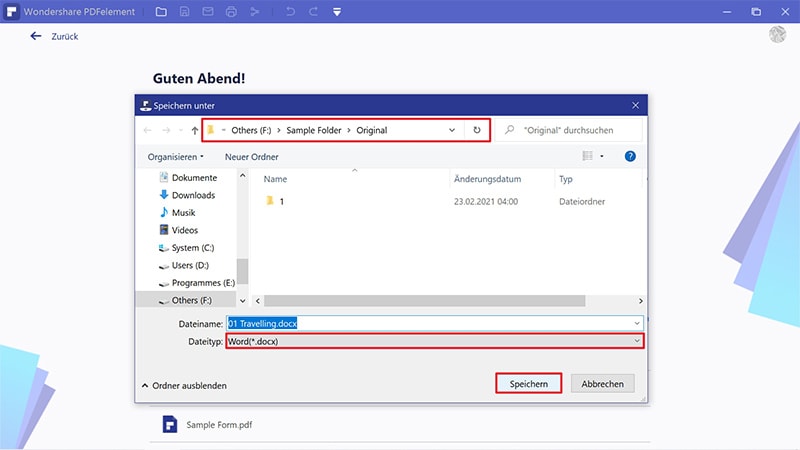
 100% sicher | Werbefrei | Keine Malware
100% sicher | Werbefrei | Keine MalwarePDFelement hat den Markt in Bezug auf das PDF-Management dominiert. Dieses Programm verfügt über eine einfache Oberfläche, die sowohl einfach zu bedienen als auch zu erlernen ist. Es besteht aus einer Vielzahl von Bearbeitungswerkzeugen, mit denen Sie großartige Effekte auf Ihre PDF-Datei anwenden können.
Einige der herausragenden Funktionen dieses Programms sind:
- Das Programm verwendet eine erfolgreiche OCR, die Text von digitalen Bildern und gescannten Dokumenten erkennt und befreit.
- Es verfügt über ein Rechtschreibprüfungstool, das den kleinen Fehler und Tippfehler identifiziert und hervorhebt.
- Mithilfe der Seitenminiaturen können Sie die Seiten der PDF-Datei einfügen, teilen, neu anordnen und löschen.
- Dieses Programm kann zahlreiche und verschiedene Mediendateien in einem einzigen PDF-Format kombinieren.
- Sie können Ihre vertraulichen Daten sowie das PDF mit einem Passwortschutzsystem schützen.
- Das Bearbeiten von Texten und Bildern in der PDF-Datei ist mit diesem Programm einfach.
- Mit den besten Tools können Sie verschiedene Kommentare hinzufügen.
- Konvertieren Sie Ihre PDF-Dateien in andere Formate wie Word, Excel, PPT, Bilder, Text, HTML, EPUB und umgekehrt.
Kostenlos Downloaden oder PDFelement kaufen jetzt sofort!
Kostenlos Downloaden oder PDFelement kaufen jetzt sofort!
PDFelement kaufen jetzt sofort!
PDFelement kaufen jetzt sofort!

Noah Hofer
staff Editor